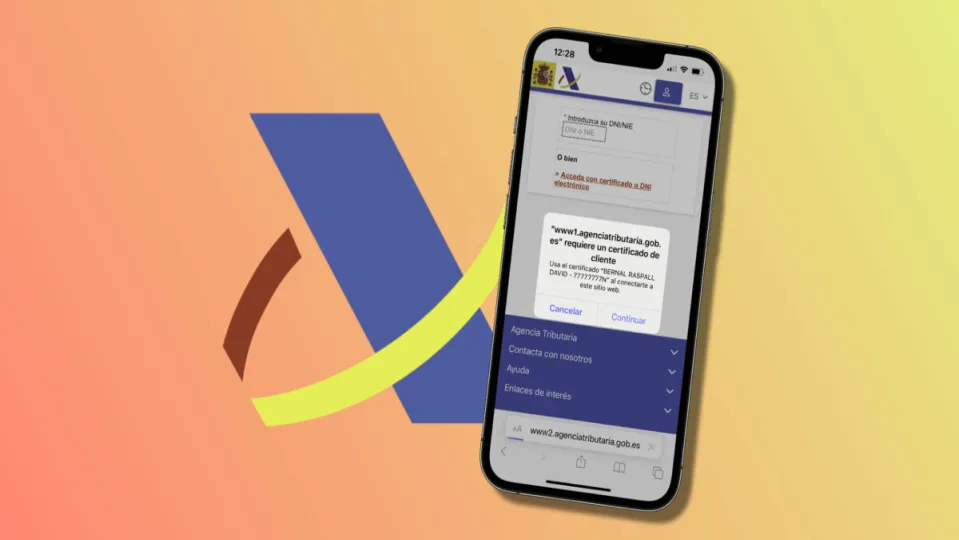Un certificado digital de identidad nos permite hacer trámites con la administración pública por internet. Un recurso que podemos utilizar para consultar la vida laboral, para presentar la declaración de la renta o incluso para llevar nuestro carné de conducir en el iPhone gracias a la app miDGT. Instalar este certificado digital de la Agencia Tributaria en un iPhone, iPad o Mac con Safari es de lo más simple. Veámoslo.
En este tutorial vamos a partir de que ya hemos descargado el certificado. Solo recordar brevemente que el certificado se pide online y luego, en la mayoría de casos, hay que ir a una oficina de la seguridad social para verificar nuestra identidad. Después podremos descargar el certificado en nuestro iPhone, iPad o Mac.
Recordar también que este certificado tiene una contraseña, sin la cual no sirve para nada. Situémonos, pues, en el punto en el que tenemos nuestra contraseña anotada y el certificado en sí descargado en nuestro iPhone, iPad o Mac.
Cómo instalar el certificado de identidad en el iPhone o el iPad
El proceso completo es extremadamente sencillo en el iPhone o en el iPad. Una vez tenemos el certificado de identidad en la app Archivos, los pasos exactos a seguir son los siguientes:
- Abrimos la app Archivos, buscamos el certificado en cuestión y lo tocamos para abrirlo.
- Si se nos pregunta dónde instalarlo, elegimos iPhone o iPad en función de dónde estemos realizando el proceso.
- El sistema nos avisa de un Perfil descargado, tocamos Cerrar.
- Abrimos la app Ajustes en nuestro iPhone o iPad.
- En la parte superior, bajo nuestro nombre, tocamos en Perfil descargado.
- Tocamos Instalar.
- Introducimos la contraseña de nuestro iPhone o iPad.
- Ante un aviso afirmando que El perfil no está firmado, simplemente tocamos Instalar y confirmamos de nuevo tocando Instalar.
- Introducimos la contraseña del certificado.
- Tocamos Siguiente.
- Tocamos OK.
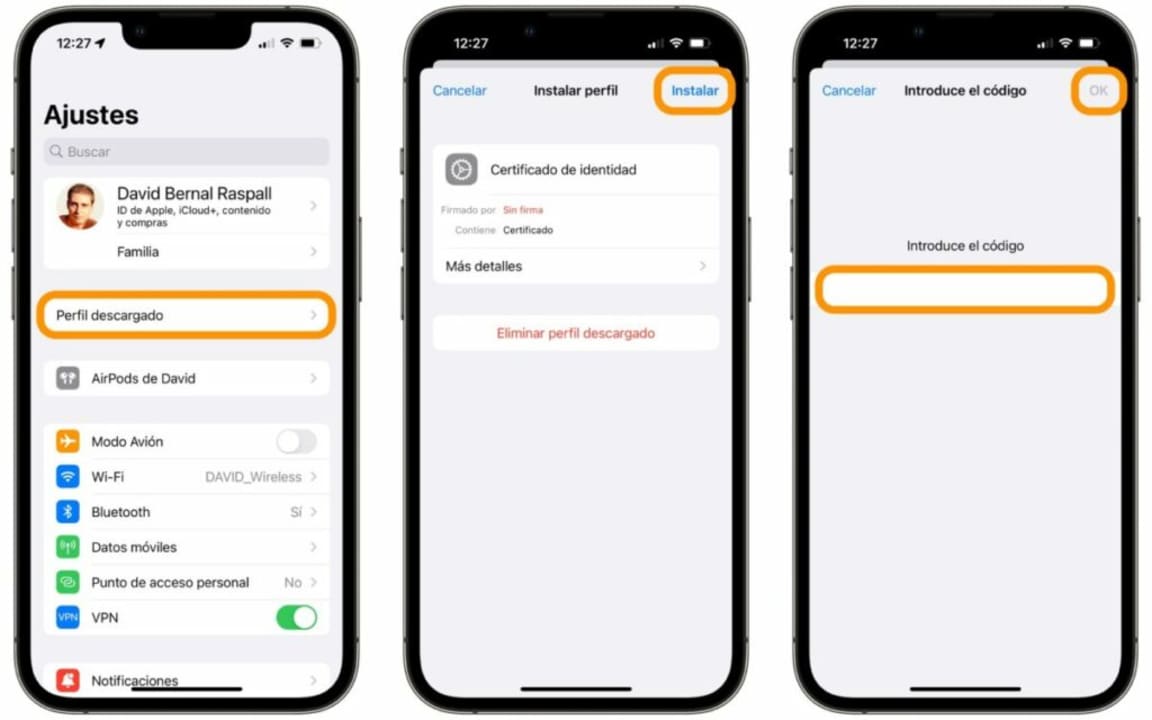
Listo. A partir de ahora podremos encontrar el certificado dentro de la app Ajustes, entrando en General y luego tocando en VPN y gestión de dispositivos. Desde ahí podemos ver Más detalles, como la caducidad, o Eliminar perfil si queremos quitarlo del iPhone o iPad.
Cómo instalar el certificado de identidad en el Mac
En nuestro Mac los pasos son todavía más simples. La gestión la realizaremos a través de la app Acceso a Llaveros, todo lo que tenemos que hacer es seguir estos pasos:
- Abrimos la app Acceso a Llaveros, podemos encontrarla usando Spotlight —presionando Comando (⌘) + Barra espaciadora— o bien dentro de la carpeta Utilidades dentro de Aplicaciones
- En la barra lateral de Acceso a llaveros seleccionamos Llavero de inicio de sesión.
- Arrastramos el certificado, el archivo con extensión .pfx, a la parte derecha de la ventana.
- Introducimos la contraseña del certificado.
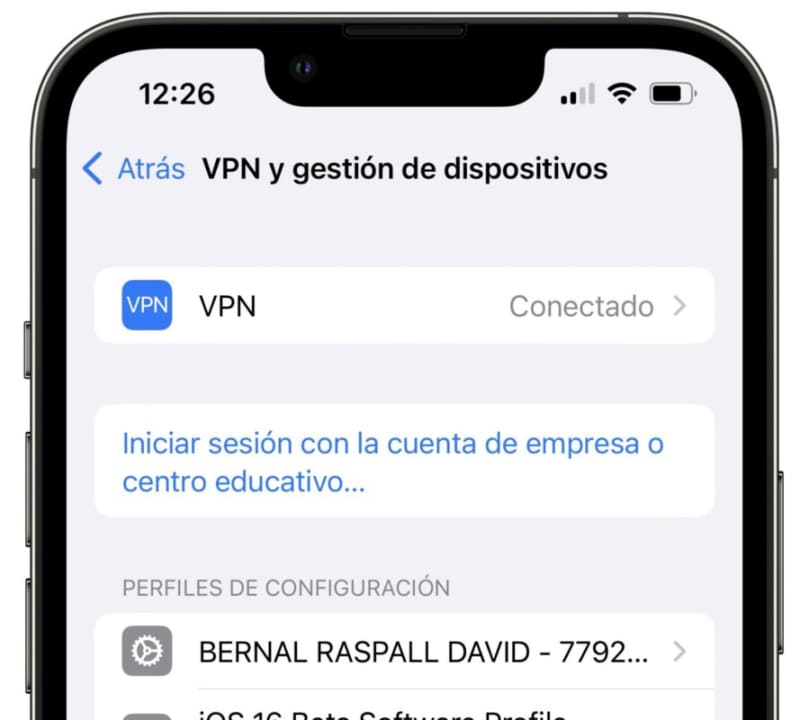
En ambos casos, tanto si lo hemos instalado en el iPhone o el iPad o en el Mac, es importantísimo que guardemos el archivo .pfx junto a la contraseña a buen recaudo. Lo necesitaremos para volver a instalarlo en nuevos dispositivos.
Cómo utilizar el certificado de identidad en Safari para hacer gestiones
Para usar el certificado digital, abrimos Safari y vamos al sitio web de la agencia tributaria, DGT, Seguridad Social o, en general, cualquiera relacionado con el gobierno. Buscamos el trámite que queremos hacer y seleccionamos Certificado digital como método de identificación.
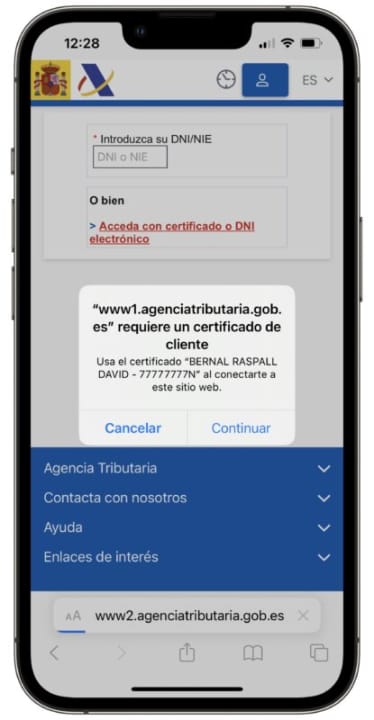
Safari nos pedirá siempre permiso para usarlo. Independientemente de si estamos en el iPhone, el iPad o el Mac, solo tenemos que elegir el certificado y tocar Continuar.
Con ello estaremos identificados de una de las formas más seguras posible, por lo que tendremos acceso a trámites que no están al alcance de una identificación con Cl@ve PIN, por ejemplo. Igual que las herramientas que nos ofrece Adobe para con Hacienda, esta es una ventaja a la hora de hacer trámites a través de internet de forma cómoda desde cualquiera de nuestros dispositivos.
Algunos de los enlaces añadidos en el artículo forman parte de campañas de afiliación y pueden representar beneficios para Softonic.